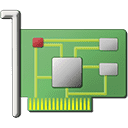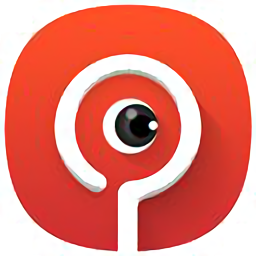- 驱动精灵如何优化电脑 06-24 11:57
- 驱动精灵如何更改备份文件目录 06-24 11:56
- 驱动精灵如何反馈建议 06-24 11:53
- 驱动精灵怎么安装声卡驱动 06-24 11:52
- 驱动精灵怎样设置最新版本优先 06-24 11:50
- 驱动精灵怎么设置垃圾清理周期 06-24 11:39
- 驱动精灵怎样卸载软件 06-24 11:37
- 驱动精灵怎样设置代理 06-24 11:34
驱动精灵软件是一款驱动支持度非常高的工具,系统补丁,软件管理,功能全面丰富。不少用户对于如何更新显卡驱动,还不是很清楚。这里为大家带来详细的介绍,想了解的小伙伴快一起来看看吧!
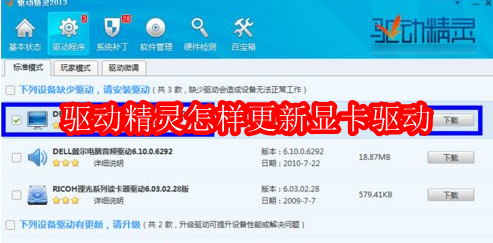
第一步、打开驱动精灵,点击“立即检测”。
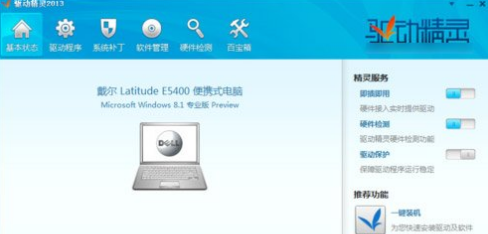
第二步、之后驱动精灵会检测出我们的电脑有哪些驱动故障,点击“修复”。
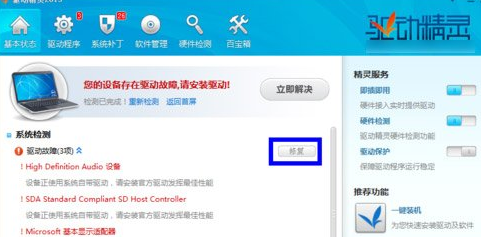
第三步、在列表中请勾选显卡驱动,点击“下载”。
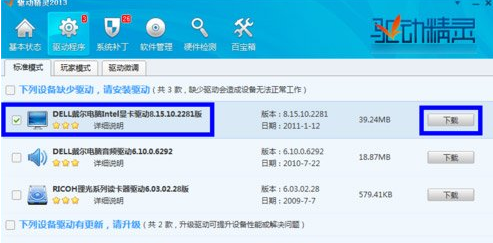
第四步、显卡驱动下载完成后,点击“安装”。
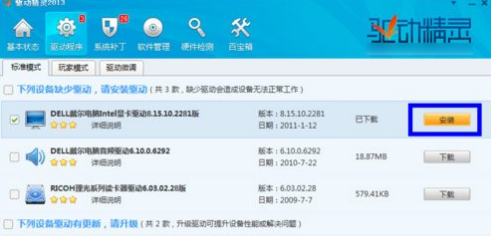
第五步、接着,会打开显卡安装程序,由于显卡不同,驱动程序的安装方法也不尽相同,只要按照提示操作就可以顺利完成显卡驱动的升级,如图所示
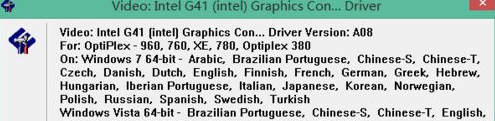
0.73MB / 2025-12-22
23.72MB / 2025-12-22
13.96MB / 2025-12-22
97.51MB / 2025-12-22
10.88MB / 2025-12-22
12.04MB / 2025-12-22
68.82MB
2025-12-20
63.33MB
2025-12-19
10.68MB
2025-12-18
7.38MB
2025-12-20
39.38MB
2025-12-18
16.91MB
2025-12-18
84.55MB / 2025-09-30
248.80MB / 2025-07-09
2.79MB / 2025-10-16
63.90MB / 2025-12-09
1.90MB / 2025-09-07
210.99MB / 2025-06-09
374.16MB / 2025-10-26
京ICP备14006952号-1 京B2-20201630 京网文(2019)3652-335号 沪公网安备 31011202006753号违法和不良信息举报/未成年人举报:legal@3dmgame.com
CopyRight©2003-2018 违法和不良信息举报(021-54473036) All Right Reserved